Como fazer com que o Outlook exiba o número total de mensagens em uma pasta

Por padrão, o Outlook exibe o número de mensagens não lidas na maioria das pastas de correio. Isso é útil na pasta “Caixa de entrada”, mas e se você quiser saber quantas mensagens totais (não lidas e lidas) existem em outras pastas, como a pasta “Itens excluídos” ou pastas personalizadas?
Pode ser útil para saber quando você recebe tantas mensagens em sua pasta "Itens Excluídos" que você deve esvaziá-las, ou quantas mensagens estão em sua pasta personalizada "Resposta Pendente" aguardando que você aja e envie respostas. Você pode alterar quais pastas do Mail mostram mensagens não lidas e quais mostram o total de mensagens. Mostraremos como.
NOTA: As pastas “Rascunhos” e “Lixo Eletrônico”, bem como a pasta de pesquisa “Para Acompanhamento” (se você tiver ativado), mostram o número total de mensagens por padrão. Discutimos como alterar configurações adicionais para a pasta "Lixo Eletrônico" em nosso artigo sobre gerenciamento de email no Outlook usando as Etapas Rápidas e as Regras.
Mensagens não lidas em uma pasta de Mensagens são exibidas em negrito, azul ao lado da pasta nome, como mostrado abaixo
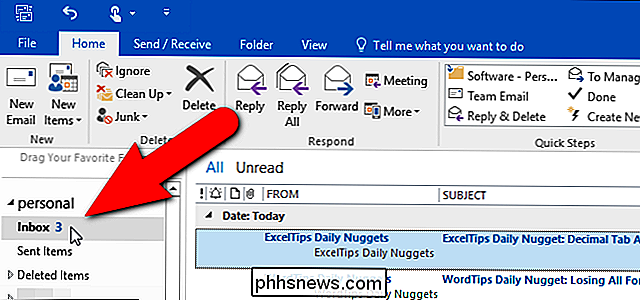
Nós deixaremos a pasta “Inbox” exibindo a contagem de mensagens não lidas, mas mudaremos a pasta “Deleted Items” para exibir a contagem total de mensagens para nos lembrar de esvaziar a pasta uma vez em Um tempo. Para fazer isso, clique com o botão direito do mouse na pasta "Deleted Items" (ou uma pasta de Mail de sua escolha) e selecione "Properties" no menu popup.
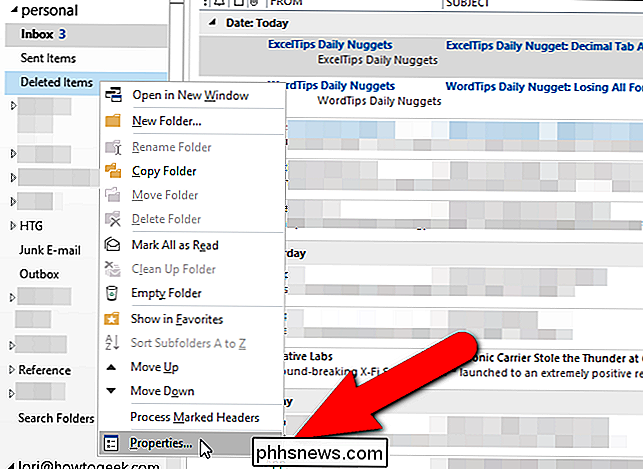
A caixa de diálogo "Properties" é exibida para a pasta selecionada. Na guia "Geral", selecione o botão de opção "Mostrar número total de itens" e clique em "OK".
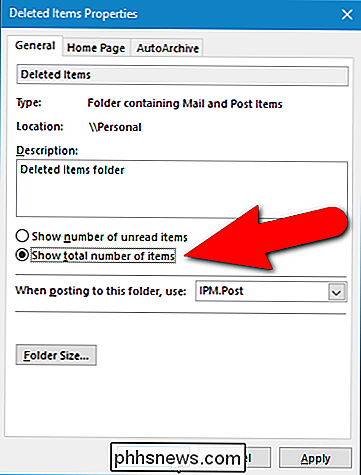
A pasta "Itens Excluídos" agora mostra o número total de mensagens, lidas e não lidas, na pasta, em vez do número de mensagens não lidas.
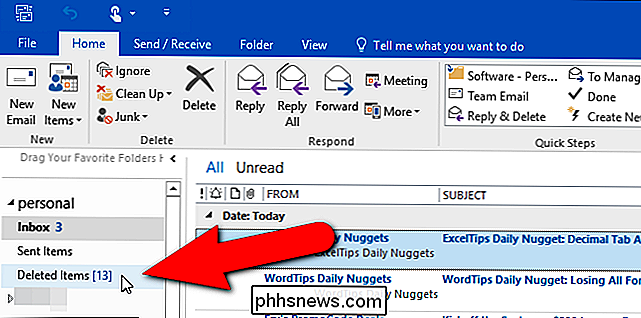
Quando altera a definição de contagem de mensagens para uma pasta nos seus “Favoritos”, a alteração aplica-se à pasta nos dois locais: os “Favoritos” e a lista de pastas Correio.
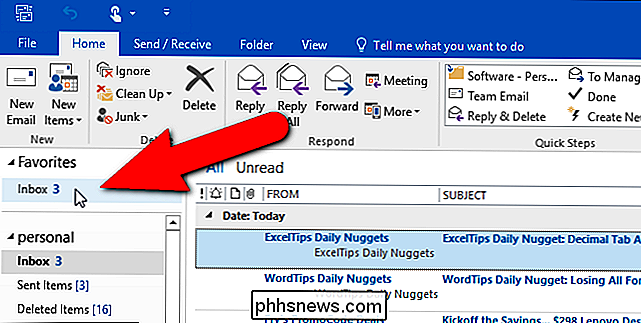
Observação: você não pode alterar a propriedade de contagem de mensagens para várias pastas de email ao mesmo tempo. Você deve alterá-lo uma pasta por vez.

Como sincronizar fotos no seu Apple Watch
As primeiras telas dos smartphones substituíram as fotos da carteira como forma de exibir suas fotos e agora você pode colocar suas fotos diretamente no seu pulso. Continue lendo enquanto mostramos como sincronizar suas fotos favoritas com o Apple Watch. Como funciona? O Apple Watch pode armazenar até 500 fotos do seu iPhone (desde que o recurso esteja habilitado para o Photo app no seu telefone e o aplicativo Photo no seu relógio funcionam perfeitamente juntos).

Como ativar o Flash no Chrome para sites específicos
Se você é um usuário do Google Chrome, provavelmente deveria ter percebido que o Flash é bloqueado por padrão no navegador. O Google não gosta do Flash por causa das principais falhas de segurança inerentes ao Flash e, portanto, faz tudo o que está ao seu alcance para forçá-lo a não usar o Flash.O único pr



